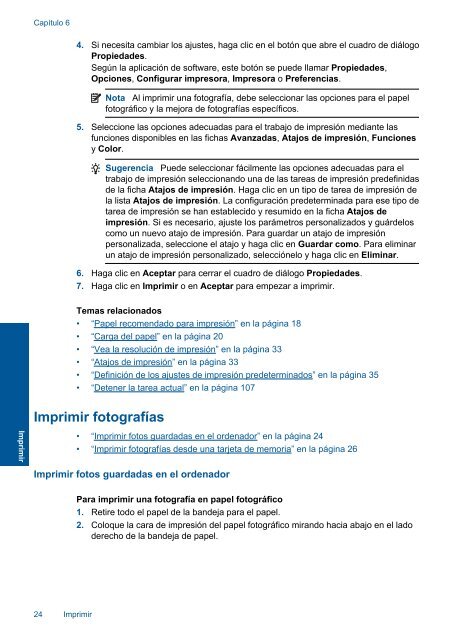1 Ayuda de HP Photosmart C4700 series - Hewlett Packard
1 Ayuda de HP Photosmart C4700 series - Hewlett Packard
1 Ayuda de HP Photosmart C4700 series - Hewlett Packard
Create successful ePaper yourself
Turn your PDF publications into a flip-book with our unique Google optimized e-Paper software.
Imprimir<br />
Capítulo 6<br />
4. Si necesita cambiar los ajustes, haga clic en el botón que abre el cuadro <strong>de</strong> diálogo<br />
Propieda<strong>de</strong>s.<br />
Según la aplicación <strong>de</strong> software, este botón se pue<strong>de</strong> llamar Propieda<strong>de</strong>s,<br />
Opciones, Configurar impresora, Impresora o Preferencias.<br />
Nota Al imprimir una fotografía, <strong>de</strong>be seleccionar las opciones para el papel<br />
fotográfico y la mejora <strong>de</strong> fotografías específicos.<br />
5. Seleccione las opciones a<strong>de</strong>cuadas para el trabajo <strong>de</strong> impresión mediante las<br />
funciones disponibles en las fichas Avanzadas, Atajos <strong>de</strong> impresión, Funciones<br />
y Color.<br />
Sugerencia Pue<strong>de</strong> seleccionar fácilmente las opciones a<strong>de</strong>cuadas para el<br />
trabajo <strong>de</strong> impresión seleccionando una <strong>de</strong> las tareas <strong>de</strong> impresión pre<strong>de</strong>finidas<br />
<strong>de</strong> la ficha Atajos <strong>de</strong> impresión. Haga clic en un tipo <strong>de</strong> tarea <strong>de</strong> impresión <strong>de</strong><br />
la lista Atajos <strong>de</strong> impresión. La configuración pre<strong>de</strong>terminada para ese tipo <strong>de</strong><br />
tarea <strong>de</strong> impresión se han establecido y resumido en la ficha Atajos <strong>de</strong><br />
impresión. Si es necesario, ajuste los parámetros personalizados y guár<strong>de</strong>los<br />
como un nuevo atajo <strong>de</strong> impresión. Para guardar un atajo <strong>de</strong> impresión<br />
personalizada, seleccione el atajo y haga clic en Guardar como. Para eliminar<br />
un atajo <strong>de</strong> impresión personalizado, selecciónelo y haga clic en Eliminar.<br />
6. Haga clic en Aceptar para cerrar el cuadro <strong>de</strong> diálogo Propieda<strong>de</strong>s.<br />
7. Haga clic en Imprimir o en Aceptar para empezar a imprimir.<br />
Temas relacionados<br />
• “Papel recomendado para impresión” en la página 18<br />
• “Carga <strong>de</strong>l papel” en la página 20<br />
• “Vea la resolución <strong>de</strong> impresión” en la página 33<br />
• “Atajos <strong>de</strong> impresión” en la página 33<br />
• “Definición <strong>de</strong> los ajustes <strong>de</strong> impresión pre<strong>de</strong>terminados” en la página 35<br />
• “Detener la tarea actual” en la página 107<br />
Imprimir fotografías<br />
• “Imprimir fotos guardadas en el or<strong>de</strong>nador” en la página 24<br />
• “Imprimir fotografías <strong>de</strong>s<strong>de</strong> una tarjeta <strong>de</strong> memoria” en la página 26<br />
Imprimir fotos guardadas en el or<strong>de</strong>nador<br />
24 Imprimir<br />
Para imprimir una fotografía en papel fotográfico<br />
1. Retire todo el papel <strong>de</strong> la ban<strong>de</strong>ja para el papel.<br />
2. Coloque la cara <strong>de</strong> impresión <strong>de</strong>l papel fotográfico mirando hacia abajo en el lado<br />
<strong>de</strong>recho <strong>de</strong> la ban<strong>de</strong>ja <strong>de</strong> papel.